windows10怎么锁定输入法 如何将Win10锁定为英文输入法
更新时间:2023-10-11 15:46:05作者:yang
windows10怎么锁定输入法,在使用Windows 10操作系统时,我们经常会遇到需要切换输入法的情况,有时候我们可能需要将系统锁定为英文输入法,以便更方便地进行英文输入。如何在Windows 10中锁定输入法呢?本文将为大家介绍一种简单的方法,帮助您快速实现将Win10锁定为英文输入法的操作。无论您是需要在学习、工作还是其他场景中使用英文输入法,这个方法都将为您提供便利。接下来让我们一起来了解具体的操作步骤吧!
具体方法:
1.打开电脑的输入法,看有没有英文输入法。如果有的话直接Alt+Shift就可以锁定输入法。没有的话需要添加英文输入法。
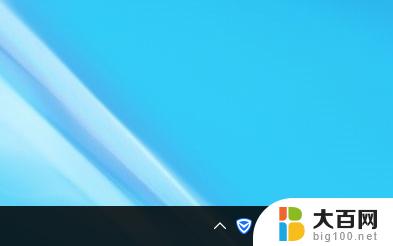
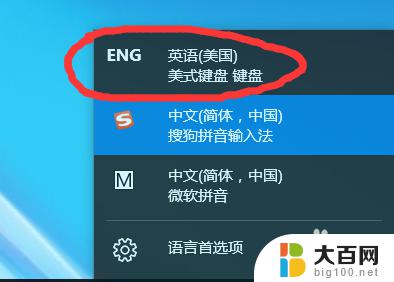
2.打开语言首选项
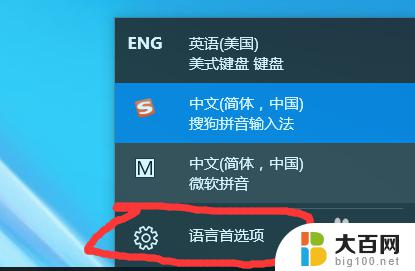
3.点击添加语言
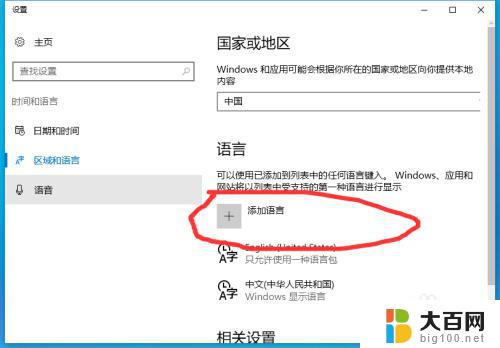
4.搜索英语,并选择美国或者英国。
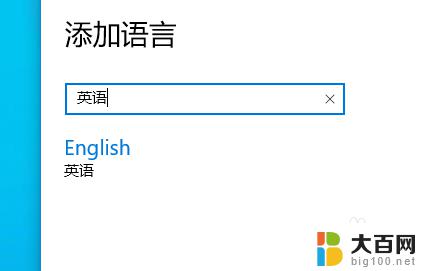

5.选中英语输入法,设置为默认语言。关闭窗口就可以了。
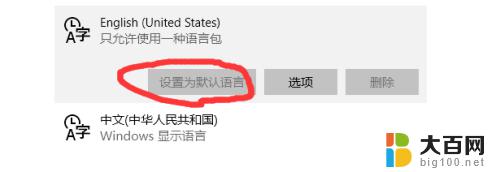
以上就是如何锁定Windows 10输入法的全部内容,如果您遇到类似问题,请参照本文的方法进行处理,希望这对您有所帮助。
windows10怎么锁定输入法 如何将Win10锁定为英文输入法相关教程
- win10如何锁定英文输入法 如何在win10上锁定为英文输入法
- win10输入法首选英文 win10输入法如何设置为默认英语
- 电脑输入法怎么固定搜狗输入法 win10默认输入法设置为搜狗输入法的方法
- windows默认输入法 Win10如何将默认输入法设置为中文
- win10 中文英文输入法 win10英文输入法怎么设置快捷键
- windows10怎么添加英文键盘 Win10如何在输入法中添加英文键盘
- 电脑输入法默认英文怎么改成中文 WIN10默认输入法如何切换为中文或英文
- windows英文输入法 Win10添加英文输入法的步骤
- 电脑怎么设置快捷输入文字 win10自带输入法如何添加自定义快捷输入
- windows直接中英文 win10输入法英文输入法快速切换键盘
- win10c盘分盘教程 windows10如何分区硬盘
- 怎么隐藏win10下面的任务栏 Win10任务栏如何隐藏
- win10系统文件搜索功能用不了 win10文件搜索功能无法打开怎么办
- win10dnf掉帧严重完美解决 win10玩地下城掉帧怎么解决
- windows10ie浏览器卸载 ie浏览器卸载教程
- windows10defender开启 win10怎么设置开机自动进入安全模式
win10系统教程推荐
- 1 windows10ie浏览器卸载 ie浏览器卸载教程
- 2 电脑设置 提升网速 win10 如何调整笔记本电脑的网络设置以提高网速
- 3 电脑屏幕调暗win10 电脑屏幕调亮调暗设置
- 4 window10怎么一键关机 笔记本怎么使用快捷键关机
- 5 win10笔记本怎么进去安全模式 win10开机进入安全模式步骤
- 6 win10系统怎么调竖屏 电脑屏幕怎么翻转
- 7 win10完全关闭安全中心卸载 win10安全中心卸载教程详解
- 8 win10电脑怎么查看磁盘容量 win10查看硬盘容量的快捷方法
- 9 怎么打开win10的更新 win10自动更新开启教程
- 10 win10怎么关闭桌面保护 电脑屏幕保护关闭指南